苹果手机作为一款备受欢迎的智能手机,拥有优质的拍照功能,用户们常常拍摄大量美好瞬间,随着照片数量的增加,如何将这些珍贵的照片导入电脑备份成为了许多人的困扰。不过苹果手机的照片导入电脑的操作其实并不复杂,只需要按照正确的步骤进行操作,就能轻松实现。接下来我们就来详细介绍一下苹果手机照片怎么导入电脑的方法。
苹果手机照片怎么导入电脑
操作方法:
1方法一,用数据线连接手机和电脑。“我的电脑”中会出现“iPhone”的文件夹。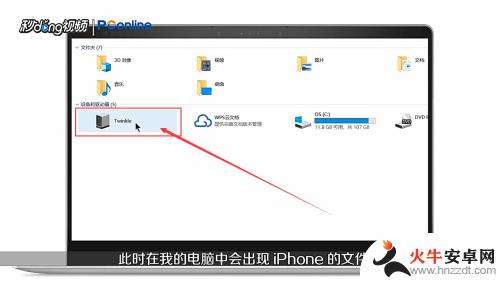 2右击该文件夹。
2右击该文件夹。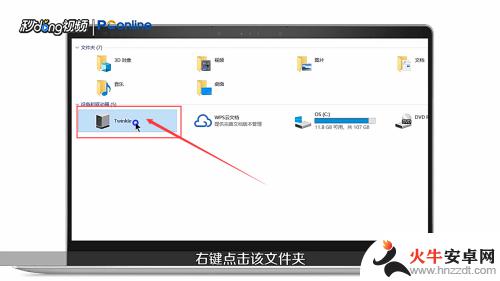 3点击“导入图片和视频”。
3点击“导入图片和视频”。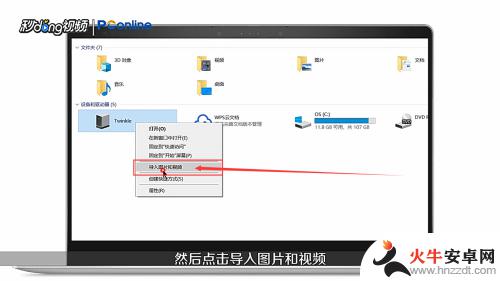 4对话框中点击“下一步”。
4对话框中点击“下一步”。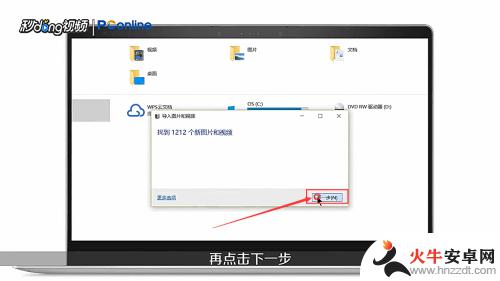 5选择要导入的文件后,点击“更多选项”。
5选择要导入的文件后,点击“更多选项”。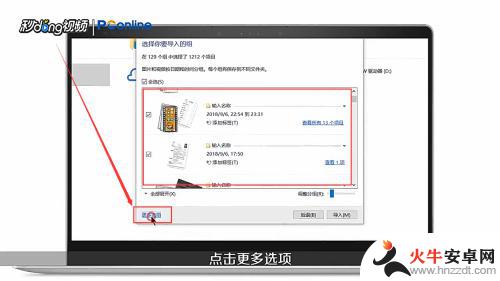 6设置“文件名”和“导入位置”后,点击“确定”。
6设置“文件名”和“导入位置”后,点击“确定”。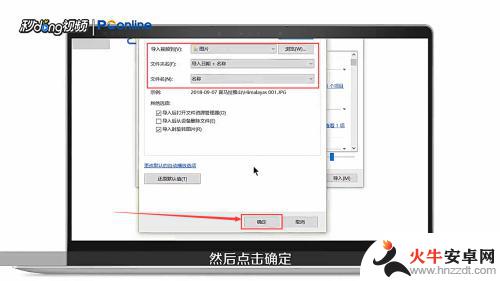 7可以调整分组和选择分组。
7可以调整分组和选择分组。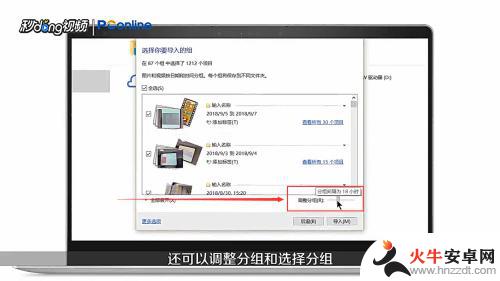 8对话框中点击“导入”。
8对话框中点击“导入”。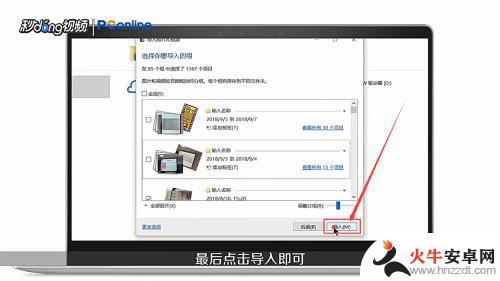 9方法二,手机和电脑登录同一个“QQ账号”,打开“手机QQ”。
9方法二,手机和电脑登录同一个“QQ账号”,打开“手机QQ”。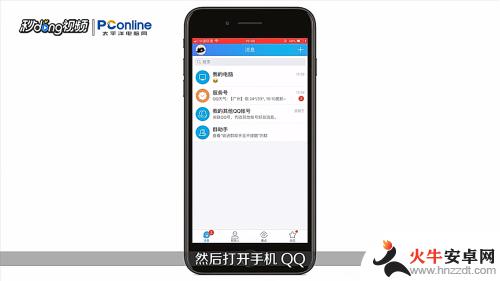 10找到“我的电脑”,点击进入。
10找到“我的电脑”,点击进入。 11直接发送照片到“我的电脑”。
11直接发送照片到“我的电脑”。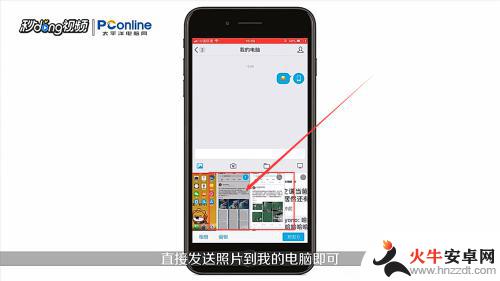 12电脑QQ可以收到手机上的照片。
12电脑QQ可以收到手机上的照片。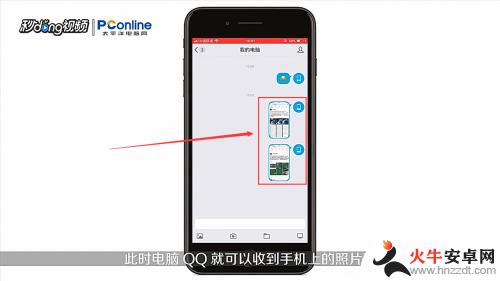 13总结如下。14总结如下。
13总结如下。14总结如下。
以上就是苹果手机怎么样才能把照片导入电脑的全部内容,有出现这种现象的小伙伴不妨根据小编的方法来解决吧,希望能够对大家有所帮助。














